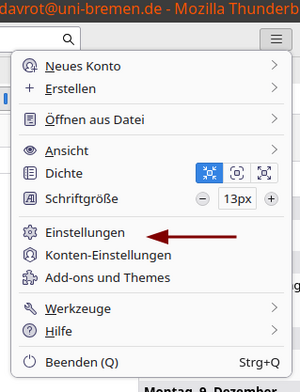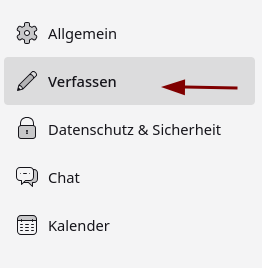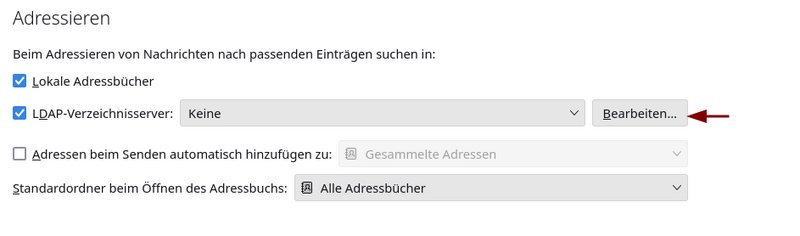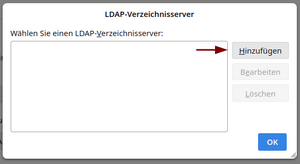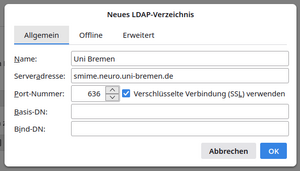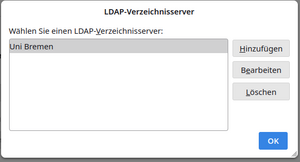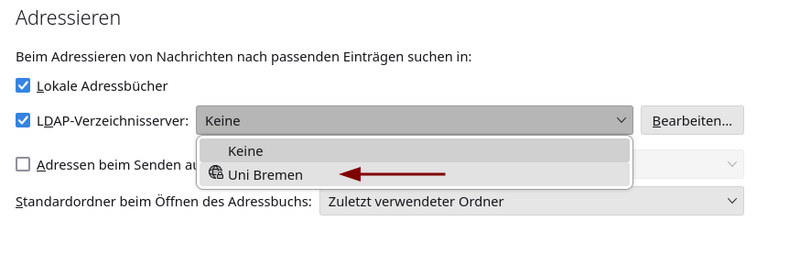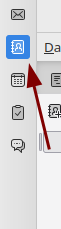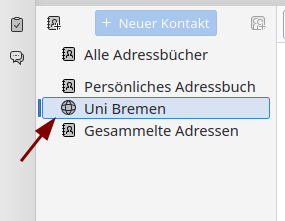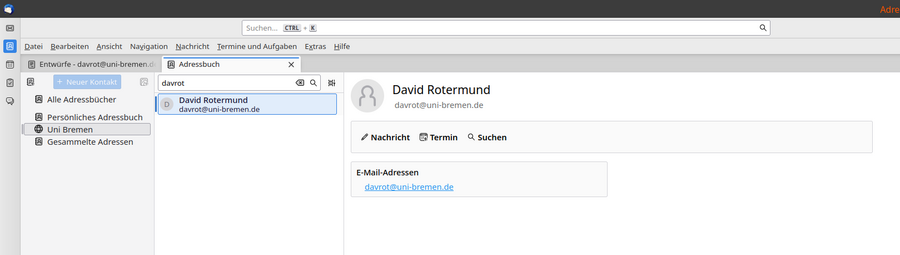Thunderbird eMail encryption SMIME LDAP Server: Unterschied zwischen den Versionen
Davrot (Diskussion | Beiträge) (Die Seite wurde neu angelegt: „zentriert|rahmenlos zentriert|rahmenlos zentriert|rahmenlos|800x800px zentriert|rahmenlos zentriert|rahmenlos zentriert|rahmenlos zentriert|rahmenlos|800x800px Datei:Thun…“) |
Davrot (Diskussion | Beiträge) Keine Bearbeitungszusammenfassung |
||
| Zeile 1: | Zeile 1: | ||
[[Datei:Thunderbird LDAP Setting 1.png|zentriert|rahmenlos]] | Wir müssen ein neues LDAP Adressbuch einrichten. | ||
[[Datei:Thunderbird LDAP Setting 2.png|zentriert|rahmenlos]] | |||
[[Datei:Thunderbird LDAP Setting 3.png|zentriert|rahmenlos|800x800px]] | Name: Uni Bremen | ||
[[Datei:Thunderbird LDAP Setting 4.png|zentriert|rahmenlos]] | |||
[[Datei:Thunderbird LDAP Setting 5.png|zentriert|rahmenlos]] | Serveradresse: smime.neuro.uni-bremen.de | ||
[[Datei:Thunderbird LDAP Setting 6.png|zentriert|rahmenlos]] | |||
[[Datei:Thunderbird LDAP Setting 7.png|zentriert|rahmenlos|800x800px]] | Portnummer: 636 [x] Verschlüsselte Verbindung (SSL) verwenden | ||
[[Datei:Thunderbird LDAP Setting 8.png|zentriert|rahmenlos]] | |||
[[Datei:Thunderbird LDAP Setting 9.png|zentriert|rahmenlos]] | Basis-DN: ou=people,dc=smime,dc=uni-bremen,dc=de | ||
[[Datei:Thunderbird LDAP Setting 10.png|zentriert|rahmenlos|900x900px]] | |||
Bind-DN: [LEER] | |||
Dazu gehen wir in die Einstellungen von Thunderbird[[Datei:Thunderbird LDAP Setting 1.png|zentriert|rahmenlos]]Dann in den Reiter Verfassen[[Datei:Thunderbird LDAP Setting 2.png|zentriert|rahmenlos]]Weiter geht es im Bereich Adressieren, wo wir die LDAP-Verzeichnisserver Bearbeiten...[[Datei:Thunderbird LDAP Setting 3.png|zentriert|rahmenlos|800x800px]]Wir müssten den neuen LDAP Server hinzufügen:[[Datei:Thunderbird LDAP Setting 4.png|zentriert|rahmenlos]]Parameter sind: | |||
Name (kann man frei vergeben): Uni Bremen | |||
Serveradresse: smime.neuro.uni-bremen.de | |||
Portnummer: 636 [x] Verschlüsselte Verbindung (SSL) verwenden | |||
Basis-DN (leer wäre okay, aber dies ist leicht schneller): ou=people,dc=smime,dc=uni-bremen,dc=de | |||
Bind-DN: [LEER][[Datei:Thunderbird LDAP Setting 5.png|zentriert|rahmenlos]]Das hat man dann davon:[[Datei:Thunderbird LDAP Setting 6.png|zentriert|rahmenlos]]Den Default setzten: [[Datei:Thunderbird LDAP Setting 7.png|zentriert|rahmenlos|800x800px]]Schauen wir mal in das Adressbuch:[[Datei:Thunderbird LDAP Setting 8.png|zentriert|rahmenlos]]Hier ist das neue Adressbuch mit den Zertifikaten:[[Datei:Thunderbird LDAP Setting 9.png|zentriert|rahmenlos]]Jetzt findet man Personen in dem LDAP Adressbuch: Wenn die ein Zertifikat hinterlegt haben, wird das verwendet, wenn man hierüber eine neue Nachricht erstellt. | |||
Auch Personen, die sich beim Server smime.neuro.uni-bremen.de einmal erfolgreich angemeldet haben, sind hier gelistet auch wenn sie noch kein Zertifikat hochgeladen haben.[[Datei:Thunderbird LDAP Setting 10.png|zentriert|rahmenlos|900x900px]] | |||
Aktuelle Version vom 1. Dezember 2024, 23:48 Uhr
Wir müssen ein neues LDAP Adressbuch einrichten.
Name: Uni Bremen
Serveradresse: smime.neuro.uni-bremen.de
Portnummer: 636 [x] Verschlüsselte Verbindung (SSL) verwenden
Basis-DN: ou=people,dc=smime,dc=uni-bremen,dc=de
Bind-DN: [LEER]
Dazu gehen wir in die Einstellungen von Thunderbird
Dann in den Reiter Verfassen
Weiter geht es im Bereich Adressieren, wo wir die LDAP-Verzeichnisserver Bearbeiten...
Wir müssten den neuen LDAP Server hinzufügen:
Parameter sind:
Name (kann man frei vergeben): Uni Bremen
Serveradresse: smime.neuro.uni-bremen.de
Portnummer: 636 [x] Verschlüsselte Verbindung (SSL) verwenden
Basis-DN (leer wäre okay, aber dies ist leicht schneller): ou=people,dc=smime,dc=uni-bremen,dc=de
Bind-DN: [LEER]
Das hat man dann davon:
Den Default setzten:
Schauen wir mal in das Adressbuch:
Hier ist das neue Adressbuch mit den Zertifikaten:
Jetzt findet man Personen in dem LDAP Adressbuch: Wenn die ein Zertifikat hinterlegt haben, wird das verwendet, wenn man hierüber eine neue Nachricht erstellt. Auch Personen, die sich beim Server smime.neuro.uni-bremen.de einmal erfolgreich angemeldet haben, sind hier gelistet auch wenn sie noch kein Zertifikat hochgeladen haben.